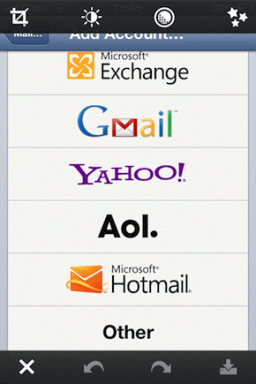Hvordan sletter du flere iMessages på Mac
Miscellanea / / July 12, 2022

Mac er et computersystem, der er udviklet af Apple Inc. Det anses for at være den hurtigste computer nogensinde. Det bruges mest til videoredigeringsformål, og det er holdbart, at selvom man ser på det efter 5 år, vil det stadig fungere som et nyt. Apple-produkter er normalt forbundet med hinanden. Så iPhones er også forbundet til Mac, og vi kan få adgang til de fleste iPhone-funktioner på Mac. I sådanne tilfælde, undrer du dig over, hvordan du sletter flere beskeder på Mac? Denne artikel hjælper dig med at slette flere iMessages på Mac eller masseslette beskeder på Mac.
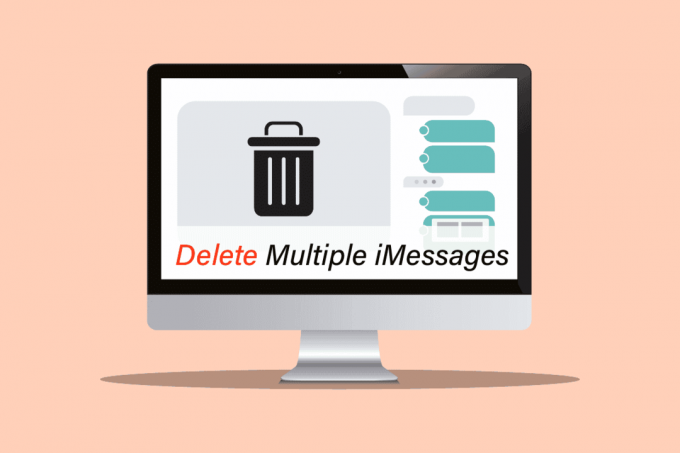
Indhold
- Hvordan sletter du flere iMessages på Mac
- Kan iMessages downloades på Mac?
- Sådan læser du iPhone-tekstbeskeder på en computer?
- Sådan konfigurerer du tekstbeskeder på Mac?
- Hvordan vælger du flere meddelelser på en Mac?
- Er der en måde at slette flere beskeder på én gang? Hvordan vælger man flere meddelelser på en Mac?
- Kan du masseslette beskeder på Mac?
- Hvis jeg sletter beskeder på Mac, slettes de også på iPhone?
- Sådan slettes meddelelser på Mac, men ikke iPhone?
- Sådan slettes flere iMessages på MacBook Air? Sådan slettes flere iMessages på MacBook Pro?
- Mulighed I: Slet flere meddelelser
Hvordan sletter du flere iMessages på Mac
Fortsæt med at læse til slutningen for at finde ud af, hvordan du kan slette flere iMessages på Mac fra Beskeder app sig selv. Følg nedenstående trin omhyggeligt for at få det ønskede resultat uden forhindringer.
Kan iMessages downloades på Mac?
Ja, er iMessage-appen allerede tilgængelig på Mac. Du skal bare konfigurere det ved hjælp af dit Apple-id og din adgangskode, og så kan du også få adgang til alle dine beskeder via Mac'en.
Sådan læser du iPhone-tekstbeskeder på en computer?
Du skal konfigurere Beskeder app til at læse iPhone-tekst beskeder på en Mac. Følg nedenstående trin:
Bemærk: Før du fortsætter, skal du sikre dig slå Beskeder tilpå iCloud.
1. Åbn Beskeder app på dine Mac-enheder.

2. Indtast dit Apple-id og Adgangskode og klik på Log ind.

Din konto bliver konfigureret, og du vil være i stand til at læse iPhone tekstbeskeder nemt på din Mac-enhed. Fortsæt med at læse for at lære, hvordan du sletter flere iMessages på Mac.
Læs også: Fix kunne ikke logge på iMessage eller FaceTime
Sådan konfigurerer du tekstbeskeder på Mac?
Følg nedenstående trin for at konfigurere tekstbeskeder på Mac:
Bemærk: Før du fortsætter, skal du sikre dig slå Beskeder til på iCloud.
1. Åbn Beskeder app.
2. Indtast dit Apple-id og Adgangskode.
3. Klik til sidst videre Log ind for at afslutte opsætningen af dine tekstbeskeder på mac, som vist nedenfor.

Du kan overveje at tjekke Apples hjælpeside for mere information om opsætning af beskeder på Mac.
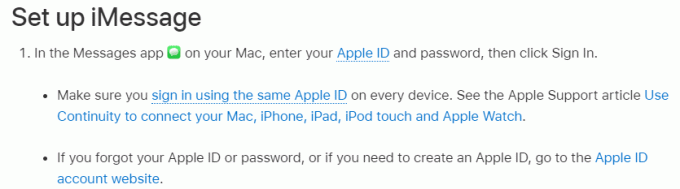
Læs også: Sådan slår du levering stille fra på iMessage
Hvordan vælger du flere meddelelser på en Mac?
At vælge flere beskeder på Mac er nemt og ligner iPhone. Du skal blot følge nedenstående trin:
1. Åbn Beskeder Ansøgning.
2. Åbn ønsket samtale hvorfra du vil slette flere beskeder.
3. Klik på enhver ønsket besked du vil have. Tryk derefter på CMD nøgle og vælg flere beskeder.

Nu kan du udføre enhver handling på de valgte beskeder, som at slette flere iMessages på Mac.
Læs også: Sådan sletter du beskeder på iPhone fra begge sider
Er der en måde at slette flere beskeder på én gang? Hvordan vælger man flere meddelelser på en Mac?
Ja, kan du slette hele samtalen på én gang eller vælge flere beskeder, du vil slette, og derefter trykke på sletningsindstillingen. Du kan bruge CMD nøgle for at vælge flere beskeder på en Mac.
Kan du masseslette beskeder på Mac?
Ja, kan du masseslette beskeder på Mac gennem programmet Beskeder. Du skal bruge CMD-tasten på dit tastatur for at vælge flere beskeder.
Hvis jeg sletter beskeder på Mac, slettes de også på iPhone?
Ja, fordi mens du bruger iMessage på Mac, virker det på iCloud, og sletning af beskeden på Mac vil slette den fra alle andre enheder med det samme Apple ID.
Sådan slettes meddelelser på Mac, men ikke iPhone?
Når du bruger iMessage på Mac tilsluttet iCloud, er det vil slette beskeden fra alle enheder, der er knyttet til det samme Apple-id. Hvis du sletter flere beskeder på Mac, kan du ikke forhindre enhver enhed fra at slette disse beskeder.
Sådan slettes flere iMessages på MacBook Air? Sådan slettes flere iMessages på MacBook Pro?
Du kan slette flere beskeder på iMessage-appen på enhver MacBook. Der er grundlæggende to måder at slette flere beskeder på på Mac: du kan enten kun vælge de beskeder, du vil slette, og slette dem eller helt slette samtalen.
Mulighed I: Slet flere meddelelser
For at slette bestemte beskeder på Mac kan du overveje at følge nedenstående trin:
1. Åbn Beskeder app på din Mac.

2. Åbn ønsket samtale hvorfra du vil slette beskederne.
3. Først skal du vælge en besked. Tryk derefter på CMD nøgle og vælg alle de beskeder, du vil slette.
4. Højreklik derefter på en hvilken som helst valgt besked og vælg Slet..., som vist nedenfor.
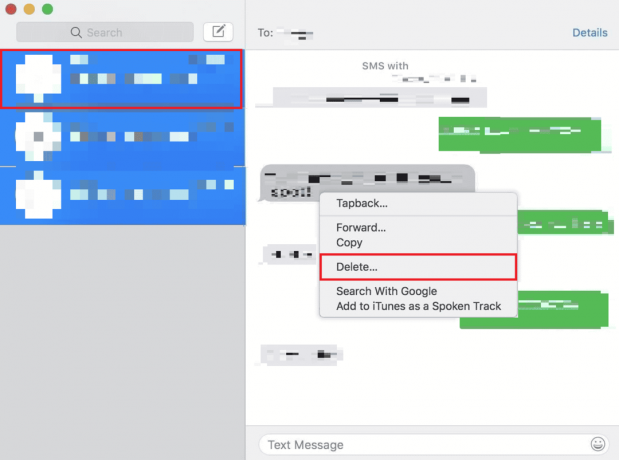
5. Klik på Slet i pop op-vinduet. Du vil med succes slette flere iMessages på Mac.
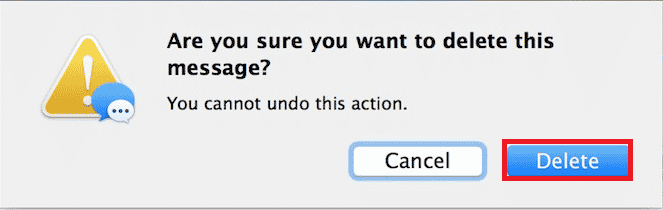
Mulighed II: Slet komplet samtale
For at slette hele samtalen på Mac kan du overveje at følge nedenstående trin:
1. Start Beskeder app på din Mac.
2. Højreklik på ønsket samtale som du vil slette.
3. Klik på Slet samtale…

4. Klik på Slet i pop op-vinduet for at bekræfte.
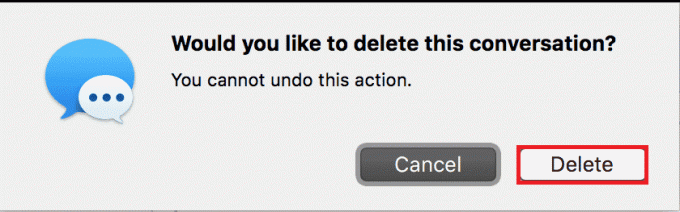
Anbefalede:
- Sådan gemmer du din video på TikTok uden vandmærke
- Hvordan sletter jeg historie på Reddit-appen
- Hvordan sletter du en gruppe på FaceTime
- Sådan bruger du iMessage på din Windows-pc?
I denne artikel har vi kigget på, hvordan man slet flere iMessages på Mac eller masseslet beskeder på Mac. Vi håber, at denne artikel har løst alle dine tvivl om det samme problem. Smid dine spørgsmål eller forslag i kommentarfeltet nedenfor, hvis nogen. Fortæl os også, hvad du vil lære næste gang.